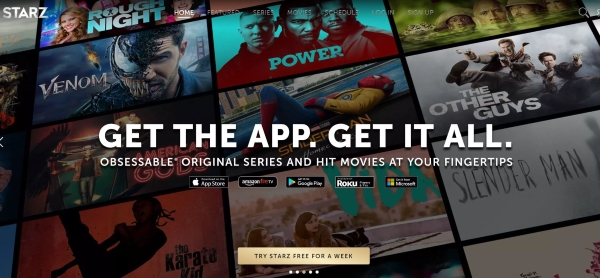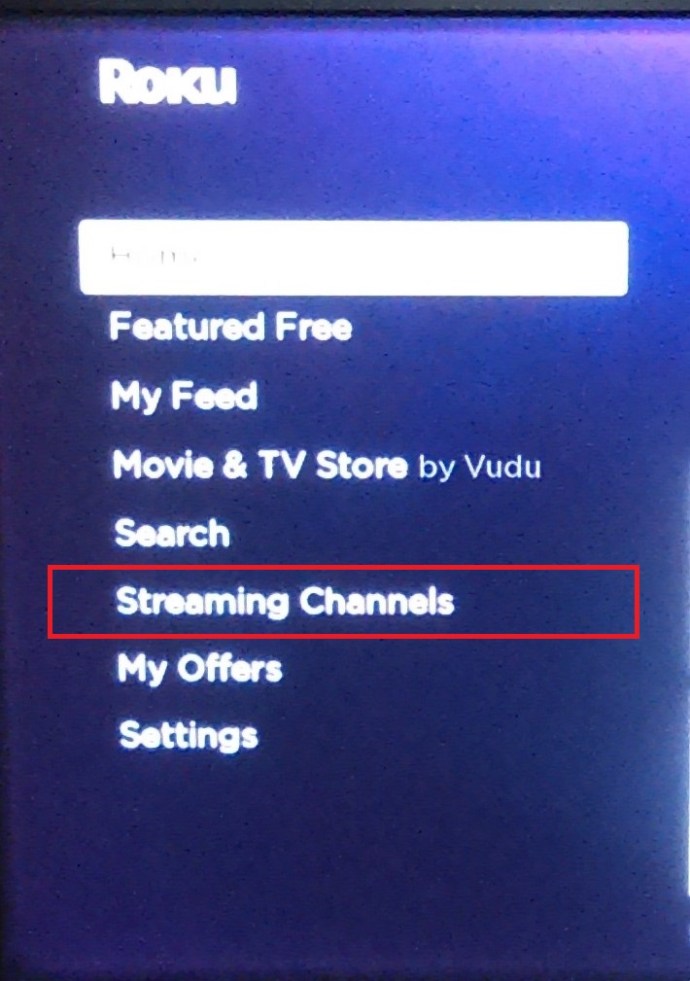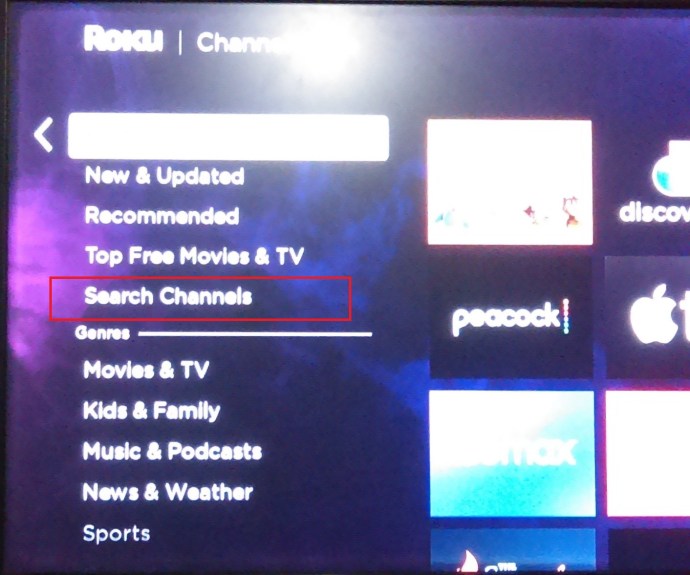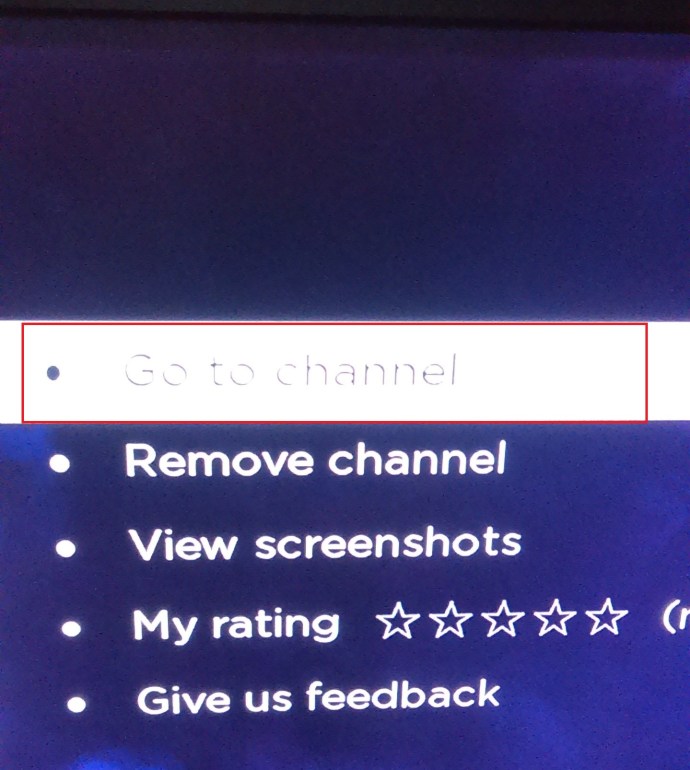STARZ er et amerikansk tv-netværk og streamingtjeneste, der producerer stilfuldt og indholdsrigt program. Fra American Gods til Black Sails, Power til Spartacus, STARZ har givet os nogle fantastiske tv-shows. Du kan få adgang til streamingtjenesten næsten overalt på mange enheder. Denne vejledning vil vise, hvordan du aktiverer STARZ på næsten enhver enhed.

STARZ Play er den app, du skal bruge for at afspille indhold. Den er tilgængelig til de fleste enheder, herunder Kindle Fire, Fire TV, Nexus Player, Apple TV, iPhone, Android, Roku og Xbox. For 8,99 USD om måneden kan du få adgang til alle kanalernes film og tv-shows på enhver eller alle disse enheder. Én konto lader dig streame op til fire enheder på én gang.
Sådan aktiveres STARZ
For at kunne aktivere STARZ skal du have et premium-abonnement eller køre den gratis 7-dages prøveperiode, der tilbydes, før du skal forpligte dig til abonnementet. Du skal bruge et login for at tilføje kanalen til din foretrukne tjeneste, så du skal gøre dette først.
- Naviger til STARZ-webstedet, og vælg derefter Prøv STARZ gratis i en uge.
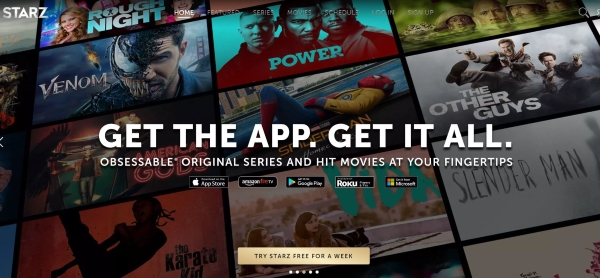
- Tilmeld dig nu og tilføj dine detaljer.
Når din konto er oppe at køre, kan du tilføje kanalen til de fleste enheder.
Tilføj STARZ til Roku
Tilføjelse af STARZ til Roku bruger den samme proces som at tilføje enhver kanal.
- Log ind på din Roku, hvis du har brug for det.
- Nu fra Hjem, Vælg Streaming kanaler.
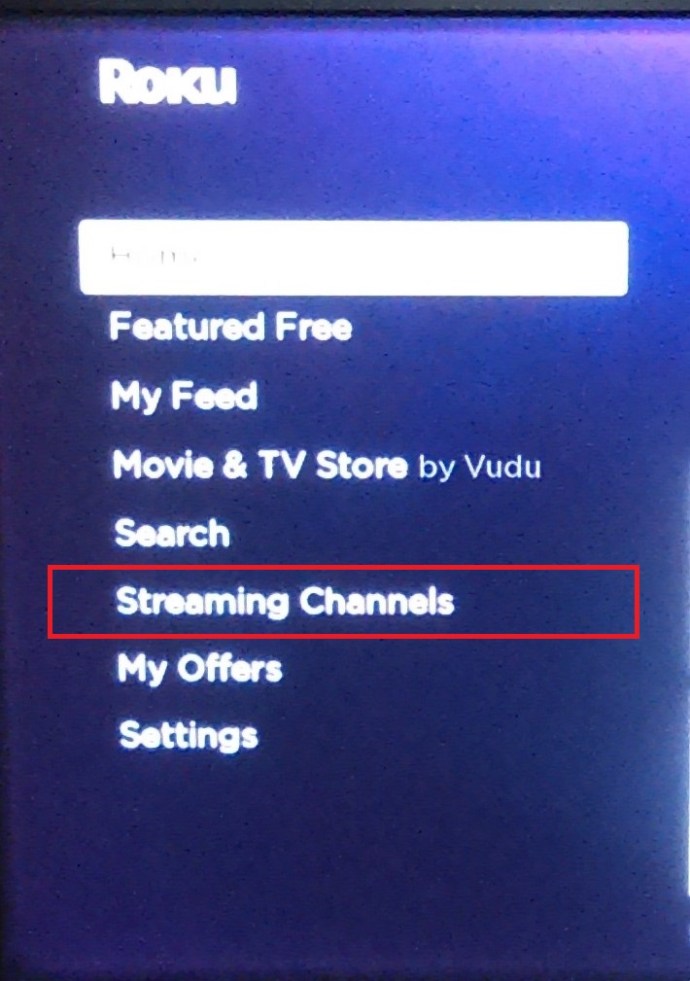
- Søg derefter efter STARZ-kanalen.
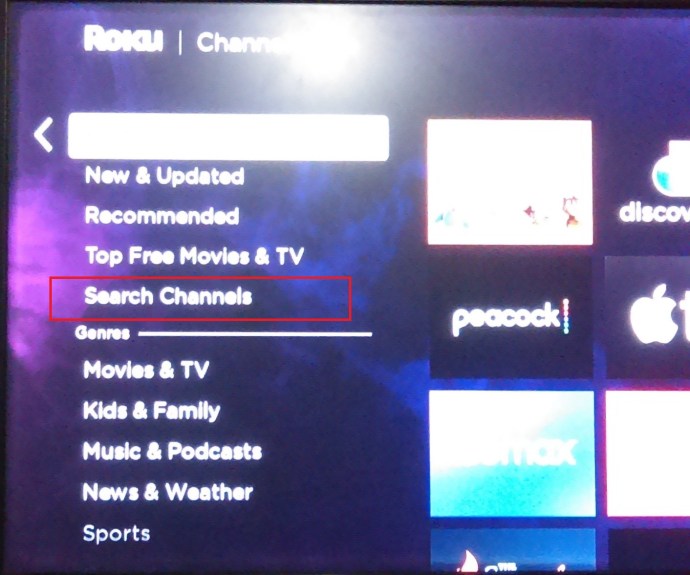
- Når du har fundet det, skal du vælge Okay og så Tilføj Channel.
- Indtast dit PIN hvis du bruger en til at bekræfte.
- Åbn nu STARZ-kanalen fra din kanallinje eller fra app-siden.
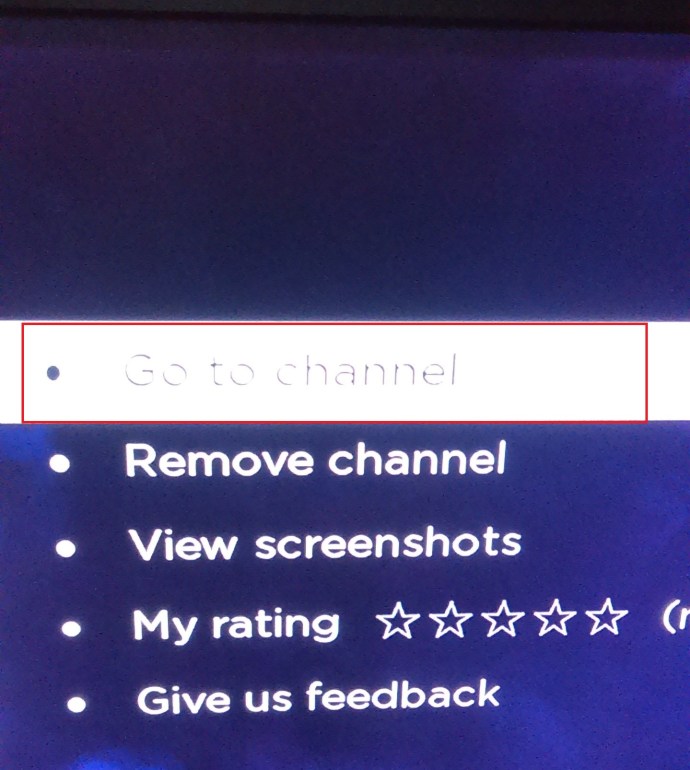
- Log ind med dine STARZ-loginoplysninger.
- Naviger til STARZ ved hjælp af en hvilken som helst enhed.
- Indtast koden på skærmen i boksen på websiden, og vælg derefter Indsend for at registrere enheden.

Roku Channel tilbyder også abonnementer på STARZ som en del af aftalen. Så i stedet for at betale separat, kan du abonnere på STARZ gennem Roku. Dette vil forhindre dig i at se det på andre enheder, men hvis du gør alt gennem din Roku, kan dette gøre livet lettere.
Tilføj STARZ til Apple TV
For at spille STARZ på Apple TV skal du først bruge STARZ Play-appen. Derefter følger du lignende trin som Roku ved at logge ind og bruge koden.
- Naviger til App Store på dit Apple TV.
- Søg og installer STARZ Play.
- Vælg appen fra startskærmen.
- Log ind med dine STARZ-kontooplysninger.
- Naviger til STARZ ved hjælp af en hvilken som helst enhed.
- Indtast igen koden på skærmen i boksen på websiden og vælg Indsend for at registrere enheden.

Når du har indtastet koden, bliver dit Apple TV registreret og viser alle de film og tv-udsendelser, der er tilgængelige på det tidspunkt.
Tilføj STARZ til Xbox
STARZ Play er fuldt ud kompatibel med Xbox 360 og Xbox One og er tilgængelig gratis fra app store. Som ovenfor:
- Start din Xbox og log ind.
- Vælg butikken, og naviger til Apps.
- Find STARZ Play og installer.
- Bekræft installationen, når du bliver bedt om det.
- Vælg STARZ Play.
- Log ind med dine STARZ-kontooplysninger.
- Naviger til STARZ ved hjælp af en hvilken som helst enhed.
- Indtast koden på skærmen i boksen på websiden.
- Vælg Send for at registrere enheden.
Når du er logget ind og registreret, vil din Xbox udfylde alle film- og tv-showoversigter og give dig mulighed for at se dit indhold, som du ønsker.
Føj STARZ til dit Smart TV
Hvis du læser så langt, burde du være ved at få styr på det nu. Du tilføjer STARZ Play-appen til din enhed, logger ind med din konto, aktiverer med koden og begynder at se. Det er det samme for et smart-tv.
- Tænd dit smart-tv og få adgang til app-butikken.
- Find STARZ Play og installer.
- Log ind med dine STARZ-kontooplysninger.
- Naviger til STARZ ved hjælp af en hvilken som helst enhed.
- Indtast koden på skærmen i boksen på websiden.
- Vælg Send for at registrere enheden.
Jeg er ikke sikker på kompatibilitet. STARZ Play er til stede til mit Samsung smart-tv, men jeg ved ikke, om det er universelt.
Tilføj STARZ til iPhone
Den samme proces gælder også for iOS-enheder.
- Naviger til App Store og find STARZ Play.
- Installer appen.
- Log ind med dine STARZ-kontooplysninger.
- Naviger til STARZ ved hjælp af en hvilken som helst enhed.
- Indtast koden på skærmen i boksen på websiden.
- Vælg Send for at registrere enheden.
Du vil se indholdet udfylde og kan begynde at se med det samme.
Tilføj STARZ til Android
Endelig, ikke ønsker at blive udeladt STARZ Play er også tilgængelig i Google Play Butik.
- Naviger til Google Play Butik og installer STARZ Play.
- Åbn appen og log ind med dine STARZ-kontooplysninger.
- Naviger til STARZ ved hjælp af en hvilken som helst enhed.
- Indtast koden på skærmen i boksen på websiden.
- Vælg Send for at registrere enheden.
Streaming med STARZ
Det er meget ligetil at tilføje STARZ til enhver kompatibel enhed. Det ekstra trin, der autoriserer enheden, tager kun et sekund og ser ud til at fungere fejlfrit. Skam ikke alle apps var så simple!
Streamer du din yndlingsserie eller film? Del dine tanker i kommentarerne nedenfor.